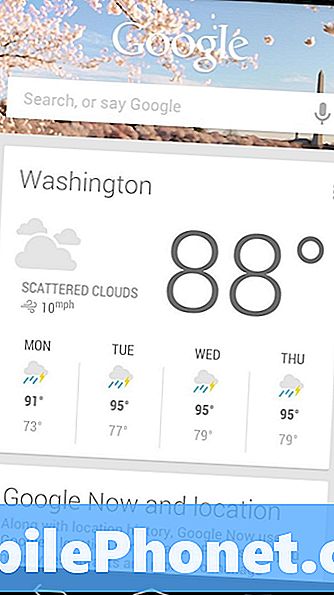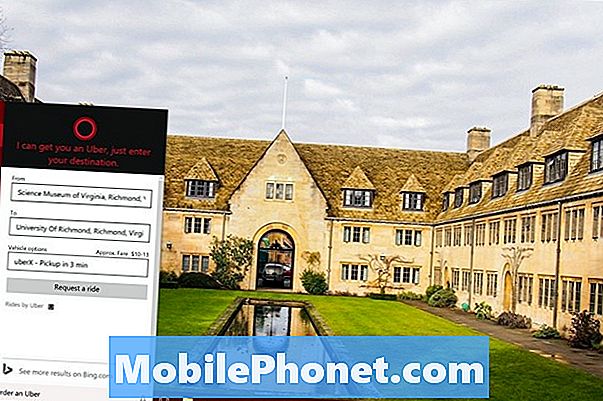Contente
Esta postagem fala sobre o problema de superaquecimento no Huawei P20 Pro e como corrigi-lo. Se você acha que seu dispositivo fica muito quente ou superaquecido, este artigo de solução de problemas deve ajudar.
Problema: Huawei P20 Pro aquecendo ao usar aplicativos (superaquecimento)
Olá. Eu tenho um Huawei p20 pro e comprei há 3 dias. No entanto o telefone está esquentando mesmo com o uso leve do WhatsApp instagram… Eu tive um Samsung c7 antes por 2 anos e ele nunca esquentou da mesma forma… mas este novo telefone esquenta principalmente perto da câmera e na parte superior.
Outro problema é a duração da bateria. Na maioria dos vídeos, dizem que a bateria chega a 2 dias, mesmo com uso intensivo, mas não é o que acontece comigo. Escoa muito rápido. Para ser específico, eu não jogo nenhum jogo; Eu apenas uso apenas as redes sociais. Por favor, ajude-me a resolver este problema, pois estou bastante preocupado com meu telefone. Obrigado.
Solução: O superaquecimento pode ser causado por vários fatores. Se você não tem ideia de como começar a solucionar o problema do seu dispositivo, siga nossas sugestões abaixo.
Reinicialização forçada. Reiniciar o dispositivo pode ser uma maneira eficaz de resolver problemas causados por bugs temporários. Esses bugs geralmente se desenvolvem quando um sistema está em execução há muito tempo ou quando há alterações no sistema. Para ver se o telefone volta às funções normais, tente manter pressionado o Poder botão até que a tela fique preta. Se a causa do problema for um bug temporário, essa reinicialização pode ajudar.
Limpe a partição do cache. Limpar a partição de cache do telefone pode ajudar a corrigir o problema de superaquecimento se o principal motivo for um cache de sistema corrompido. Para garantir que o cache do sistema do seu telefone está em ótima forma, considere limpar a partição do cache. Isso forçará o dispositivo a excluir o cache atual e substituí-lo por um novo com o tempo. Aqui está o que você precisa fazer:
- Desligue o dispositivo. Isso é importante. Se você não conseguir desligá-lo, nunca será possível inicializar no modo de recuperação. Se você não conseguir desligar o dispositivo regularmente com o botão liga / desliga, espere até que a bateria do telefone se esgote. Em seguida, carregue o telefone por 30 minutos antes de inicializar no modo de recuperação.
- Com o telefone desligado, mantenha pressionados os botões Aumentar volume e Liga / desliga simultaneamente por pelo menos 10 segundos.
- Solte os botões quando o logotipo Honor aparecer.
- Logo depois de ver o logotipo, a tela EMUI é exibida com as opções do modo de recuperação.
- Pressione o botão Diminuir volume para rolar e destacar a opção Limpar partição de cache.
- Em seguida, pressione o botão Liga / Desliga para confirmar a seleção.
- Use os botões de Volume para rolar e destacar as próximas opções e o botão Liga / desliga para confirmar a seleção.
Instalar atualizações. Alguns bugs são devidos a erros de codificação, então não há realmente nada que o usuário possa fazer sobre eles. Tudo o que você pode fazer é esperar por mudanças na programação, sejam elas de aplicativos ou do Android para corrigi-las. Por esse motivo, certifique-se de instalar todas as atualizações disponíveis para o sistema operacional e aplicativos. Se a causa do problema de superaquecimento for conhecida ou tiver sido relatada anteriormente, pode haver uma atualização disponível para corrigi-lo.
Se você tiver aplicativos levados para fora da Play Store, certifique-se de saber como instalar atualizações para eles. Se você obtiver todos os seus aplicativos da Google Play Store, basta abri-lo e instalar as atualizações de aplicativos a partir daí.
Desinstalar aplicativos. Se você percebeu que o problema de superaquecimento aconteceu depois de instalar um aplicativo, excluí-lo pode ajudar. Tente relembrar as mudanças que você fez no sistema antes de perceber o problema, pois isso pode conter uma pista.
Modo de segurança. outra maneira de verificar se há um problema de aplicativo de terceiros é reiniciando o telefone no modo de segurança. A codificação inadequada do app pode interferir no Android e causar problemas. Embora esse problema não aconteça o tempo todo, muitos problemas de aplicativos de terceiros podem afetar a tela ou causar graves problemas de desempenho. Se sua tela começou a ter problemas ou a parar de responder após a instalação de um aplicativo, exclua o aplicativo e veja se isso vai consertar. Se você não tiver certeza, mas suspeitar que um dos aplicativos é o culpado, tente reiniciar o telefone no modo de segurança. No modo de segurança, seu dispositivo só executa aplicativos pré-instalados enquanto bloqueia aplicativos de terceiros. Portanto, se a tela funcionar normalmente novamente no modo de segurança, mas retornar ao seu estado problemático quando você reiniciar para o modo normal ou regular, isso é um sinal óbvio de que há um problema com um dos aplicativos.
Para ver se um aplicativo baixado está causando um problema, tente inicializar o dispositivo no modo de segurança.
- Desligue o telefone. Se você não conseguir desligar o telefone normalmente, espere até que o dispositivo fique sem energia. Em seguida, carregue-o por pelo menos 30 minutos antes de realizar as próximas etapas.
- Ligue o telefone.
- Quando a tela do logotipo da Huawei for exibida, pressione o botão Diminuir Volume repetidamente até ver Modo de Segurança na parte inferior da tela. Se você não tiver êxito, repita as etapas de 1 a 3 até acertar.
- Se a tela funcionar após a Etapa 2, deve haver um problema com seus aplicativos. Se nada acontecer após a Etapa 1, ou se você não conseguir inicializar o dispositivo no Modo de segurança, prossiga para as próximas soluções.
Se a tela funcionar no modo de segurança e você quiser saber como identificar o aplicativo com problema, será necessário usar o processo de eliminação para restringir os culpados. Para identificar qual dos aplicativos baixados está causando o problema:
- Saia do modo de segurança reiniciando o dispositivo.
- Verifique o problema.
- Se o problema retornar, inicialize no modo de segurança novamente.
- Desinstale um aplicativo. Comece com o baixado mais recentemente.
- Após cada remoção, reinicie o dispositivo e veja se a remoção resolveu o problema.
- Repita as etapas 1 a 4 até identificar o culpado.
- Depois de remover o aplicativo que está causando o problema, você pode reinstalar os outros aplicativos removidos.
Restauração de fábrica. O superaquecimento pode ser causado por um aplicativo ruim, falha de software ou mau funcionamento de hardware. Se nada funcionou neste estágio, você deve redefinir seu Huawei P20 Pro para a configuração original. Se o superaquecimento desaparecer após a redefinição de fábrica, mas retornar após a instalação de seus aplicativos, um deles deve ser a causa. Ou também pode significar que há um problema de software por trás disso.
No entanto, se o problema retornar logo após a redefinição de fábrica e mesmo quando não houver aplicativos instalados, provavelmente é devido ao mau funcionamento do hardware.
Para redefinir seu dispositivo para a configuração original:
- Desligue o dispositivo. Isso é importante. Se você não conseguir desligá-lo, nunca será possível inicializar no modo de recuperação. Se você não conseguir desligar o dispositivo regularmente com o botão liga / desliga, espere até que a bateria do telefone se esgote. Em seguida, carregue o telefone por 30 minutos antes de inicializar no modo de recuperação.
- Em seguida, vire o telefone enquanto mantém pressionada a seguinte combinação de teclas: botão liga / desliga, botão para aumentar o volume
- Mantenha os botões pressionados até que o logotipo da Huawei desapareça da tela e a tela fique preta.
- Agora você pode soltar os botões.
- Isso agora exibirá o menu de inicialização após um momento.
- Vá para a entrada "Wipe Cache Factory Reset" com as teclas de volume e selecione-a usando a tecla liga / desliga
- Reinicie o telefone assim que o processo for concluído
Mande o telefone. Se nada mudar após a redefinição de fábrica, você deve entrar em contato com a Huawei para que seu telefone possa ser diagnosticado.